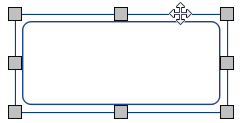Skapa en ram
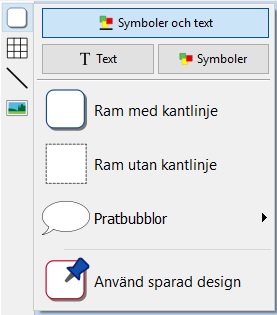
För att skapa en ny ram gör du så här:
|
|
I Skapaverktyget till vänster på skärmen väljer du ikonen för Ny ram. |
|
|
Välj om du vill använda Symboler och text, Text eller Symboler. |
|
|
Välj den typ av ram du vill göra: Ram med kantlinje, Ram utan kantlinje eller Pratbubblor . Du kan också skapa en ny ram som använder sparad design. Notera: Oavsett vilken typ av ram du väljer så kan du i efterhand ändra ramens utseende. |
|
När du har valt typ av ram kommer en förhandsvisning av ramen att sitta fast vid muspekaren så att du ser hur den kommer att visas i ditt dokument. |
|
|
När ramen har placerats på sidan kan du flytta den genom att klicka i någon av kanterna på ramen och dra den till ny plats. Du kan ändra storlek genom att dra i storlekshandtagen i kanterna på ramen. |
|
När du skapar, flyttar eller ändrar ramens storlek kan du använda funktionen Fäst motsom innebär att ramen kommer att justera sig i linje med andra objekt på sidan. Punkter för att fästas mot visas med svaga grå linjer.
Så snart du har skapat ramen kan du klicka i den och börja fylla i den.
|
|
Du kan också lägga in en bild i en ram genom att använda funktionen Ersätt med en bild som du hittar under fliken Ram. |